단순히 필요하지 않은 사람이나 회사로부터 이메일 알림을 받는 데 지친 적이 있습니까? 이메일을 없애거나 구독을 취소하고 싶지는 않지만 이러한 알림을 보는 데에는 관심이 없습니다.
반대로 이메일을 삭제하고 받은 편지함으로 다시 돌아오지 않도록 하고 싶을 수도 있습니다.
운 좋게도 Mail 앱을 사용하면 iOS 13 및 iPadOS 업데이트를 통해 이메일 스레드를 음소거하고 특정 발신자의 메시지를 차단 및 이동할 수 있습니다. 기기에서 두 가지를 모두 관리하는 방법은 다음과 같습니다.
관련된:
- macOS Catalina에서 메일이 작동하지 않음, 해결 방법
- Mail에서 iPadOS 텍스트 포맷을 최대한 활용하는 방법
- iOS 및 macOS에 대해 알지 못했던 21가지 Apple Mail 팁 및 트릭
내용물
- iOS의 Mail 앱에서 이메일 스레드를 음소거하는 방법
- iOS의 Mail 앱에서 발신자의 이메일을 차단하는 방법
-
이메일 알림 줄이기
- 관련 게시물:
iOS의 Mail 앱에서 이메일 스레드를 음소거하는 방법
이메일 스레드를 음소거하면 이메일이 받은 편지함에 도착할 때 더 이상 알림을 받지 않습니다.
이메일을 선택하고 다음 중 하나를 수행합니다.
- 이메일을 스와이프 메시지 목록에서 오른쪽에서 왼쪽으로 더> 음소거.
- 3D 터치 사용 (길게 누르고) 메시지를 선택하고 음소거 팝업 메뉴에서.
- 화살표를 탭하세요 이메일 오른쪽 하단에서 음소거 팝업 메뉴에서.
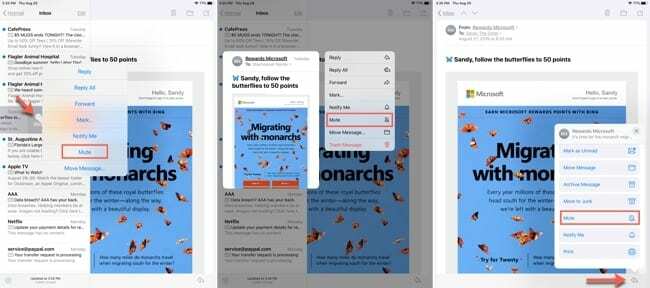
iOS의 Mail 앱에서 발신자의 이메일을 차단하는 방법
메일 앱의 새로운 발신자 차단 기능을 사용하면 해당 발신자로부터 받은 모든 새 메시지가 자동으로 휴지통으로 이동합니다.
- 이메일 선택 차단하려는 발신자로부터.
- 탭 보낸 사람의 이름 이메일 헤더에서.
- 선택하다 이 연락처 차단.
- 탭하여 작업 확인 이 연락처 차단 한 번 더.
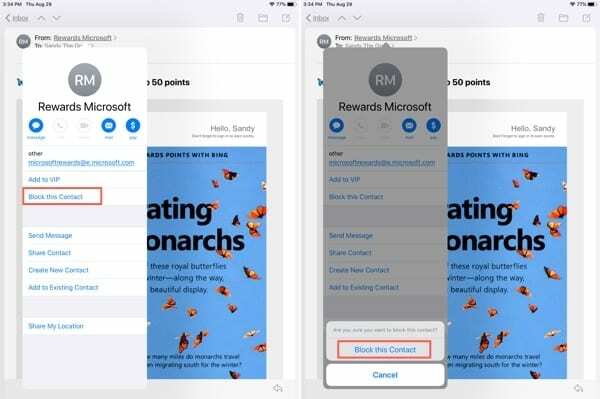
이메일 알림 줄이기
이메일, 메시지, 앱 및 기타 모든 것에 대한 알림이 너무 많기 때문에 압도적일 수 있습니다. 메일 앱에 대한 이러한 새로운 기능은 좋은 추가 기능입니다.
이메일 스레드를 음소거하거나 발신자를 차단할 계획이 있습니까? 메일 앱에서 이러한 새로운 기능을 사용할 수 있게 된 것에 대해 알려주세요!
그리고 언제든지 메시지를 보낼 수 있습니다. 트위터 또는 페이스북 AppleToolBox에 대한 튜토리얼 제안이 있는 경우.

Sandy는 IT 업계에서 프로젝트 관리자, 부서 관리자 및 PMO 리드로 수년간 근무했습니다. 그 후 그녀는 자신의 꿈을 좇기로 결심했고 지금은 기술에 관한 글을 풀타임으로 씁니다. 샌디 보유 과학 학사 정보 기술에서.
그녀는 기술, 특히 iOS용 멋진 게임과 앱, 삶을 더 쉽게 만들어 주는 소프트웨어, 직장과 가정 환경에서 매일 사용할 수 있는 생산성 도구를 좋아합니다.
그녀의 기사는 정기적으로 MakeUseOf, iDownloadBlog 및 기타 많은 주요 기술 간행물.